如何用CAD在圓形線上畫50個(gè)小圓
大家都知道在畫圖時(shí),在同樣距離的情況下,我們通過使用陣列功能可以減少作圖的時(shí)間,有效提高工作效率。環(huán)形陣列是以繞某個(gè)中心點(diǎn)或旋轉(zhuǎn)軸形成的環(huán)形圖案平均分布對(duì)象副本。今天小編就以在圓形線上畫出50個(gè)小圓為例,向大家介紹一下環(huán)形陣列的使用方法吧。大家可以跟著我一起動(dòng)手做做看。
1. 打開中望CAD軟件,在繪圖區(qū)左側(cè)的工具欄找到圓形工具,在繪圖處畫出一個(gè)圓
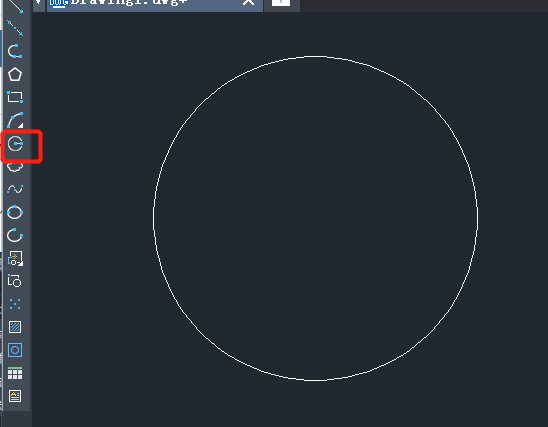
2. 再點(diǎn)擊左側(cè)工具欄的圓,在剛才畫出的圓形上任意選擇位置再畫一個(gè)圓
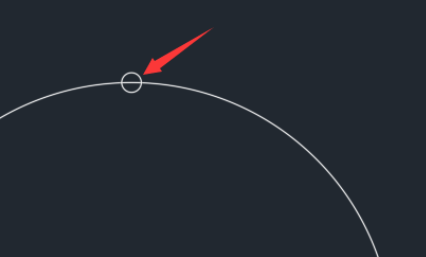
3. 在上方工具欄點(diǎn)擊【修改】-【陣列】-【環(huán)形陣列】
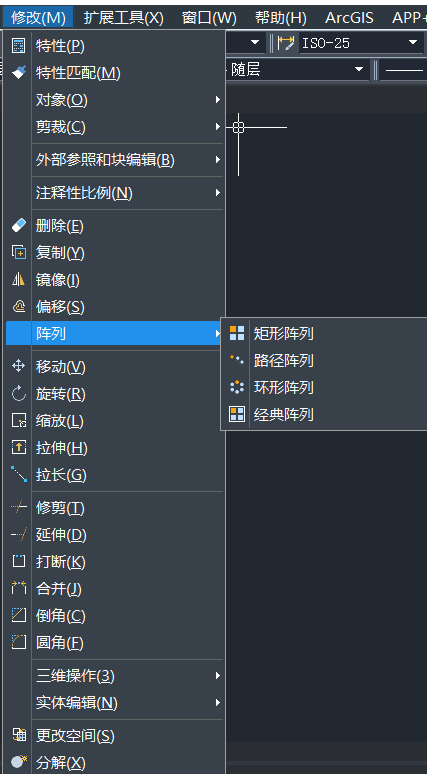
4. 單擊選擇小圓對(duì)象,空格,點(diǎn)選圓心點(diǎn)
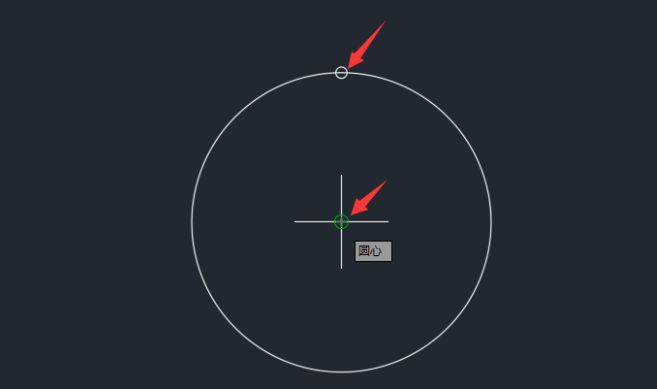
5. 在項(xiàng)目數(shù)處輸入50,點(diǎn)擊關(guān)閉陣列,就得到了畫有50個(gè)小圓的圓形
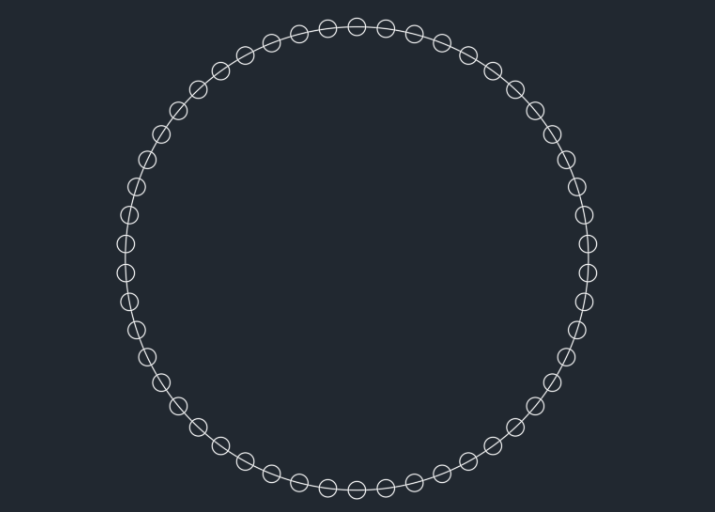
以上就是今天的在CAD如何用圓形陣列畫50個(gè)小圓的全部?jī)?nèi)容,希望大家能在動(dòng)手實(shí)踐中發(fā)現(xiàn)畫圖的樂趣。
推薦閱讀:CAD下載
推薦閱讀:國(guó)產(chǎn)CAD
·數(shù)字化轉(zhuǎn)型正當(dāng)時(shí)!中望+博超全國(guó)產(chǎn)電力行業(yè)解決方案助力行業(yè)創(chuàng)新發(fā)展2025-03-27
·中望隆迪落戶上海,開啟中國(guó)工業(yè)軟件產(chǎn)業(yè)升級(jí)新征程2025-03-25
·中望軟件2025經(jīng)銷商大會(huì)圓滿召開,共繪工軟生態(tài)新藍(lán)圖2025-03-17
·中望CAx一體化技術(shù)研討會(huì):助力四川工業(yè),加速數(shù)字化轉(zhuǎn)型2024-09-20
·中望與江蘇省院達(dá)成戰(zhàn)略合作:以國(guó)產(chǎn)化方案助力建筑設(shè)計(jì)行業(yè)數(shù)字化升級(jí)2024-09-20
·中望在寧波舉辦CAx一體化技術(shù)研討會(huì),助推浙江工業(yè)可持續(xù)創(chuàng)新2024-08-23
·聚焦區(qū)域發(fā)展獨(dú)特性,中望CAx一體化技術(shù)為貴州智能制造提供新動(dòng)力2024-08-23
·玩趣3D:如何應(yīng)用中望3D,快速設(shè)計(jì)基站天線傳動(dòng)螺桿?2022-02-10
·趣玩3D:使用中望3D設(shè)計(jì)車頂帳篷,為戶外休閑增添新裝備2021-11-25
·現(xiàn)代與歷史的碰撞:阿根廷學(xué)生應(yīng)用中望3D,技術(shù)重現(xiàn)達(dá)·芬奇“飛碟”坦克原型2021-09-26
·我的珠寶人生:西班牙設(shè)計(jì)師用中望3D設(shè)計(jì)華美珠寶2021-09-26
·9個(gè)小妙招,切換至中望CAD竟可以如此順暢快速 2021-09-06
·原來插頭是這樣設(shè)計(jì)的,看完你學(xué)會(huì)了嗎?2021-09-06
·玩趣3D:如何巧用中望3D 2022新功能,設(shè)計(jì)專屬相機(jī)?2021-08-10
·如何使用中望3D 2022的CAM方案加工塑膠模具2021-06-24
·CAD打印圖紙時(shí)無法將所有圖形顯示出來怎么辦2021-03-31
·CAD多行文字編輯器中的WYSIWYG是什么意思2018-06-13
·CAD如何制作幻燈片文件2022-12-28
·CAD制圖初學(xué)入門:新手最常遇到的10種問題2018-10-22
·CAD如何畫三維空心管道2016-09-29
·如何給CAD中的標(biāo)注文字加邊框2015-12-29
·CAD中如何快速連續(xù)復(fù)制多個(gè)相同對(duì)象?2022-07-04








